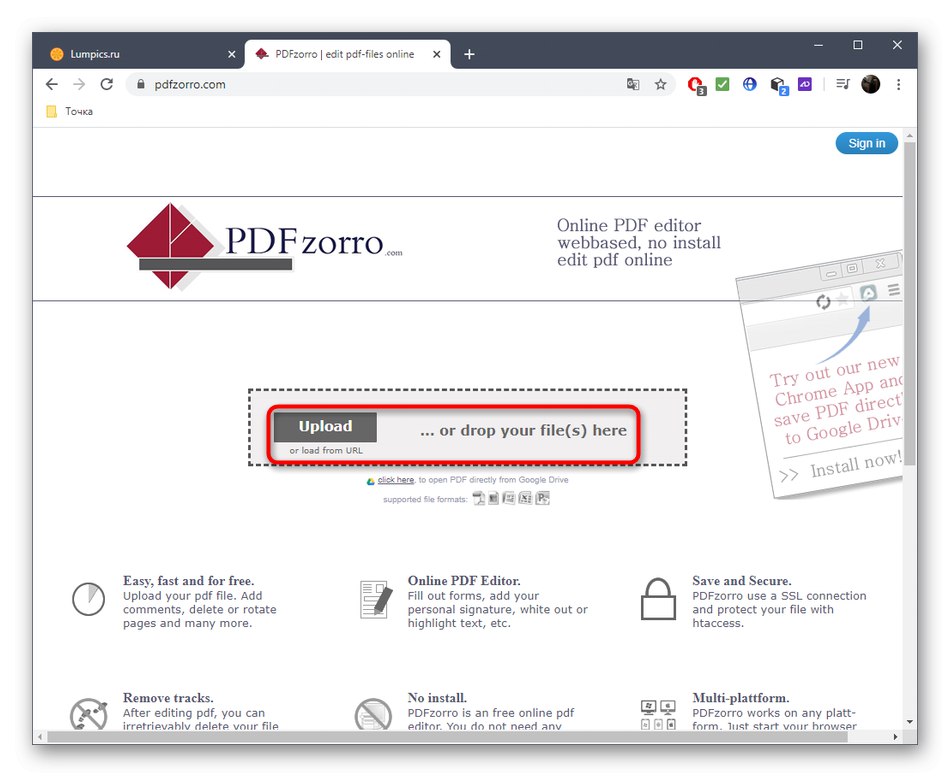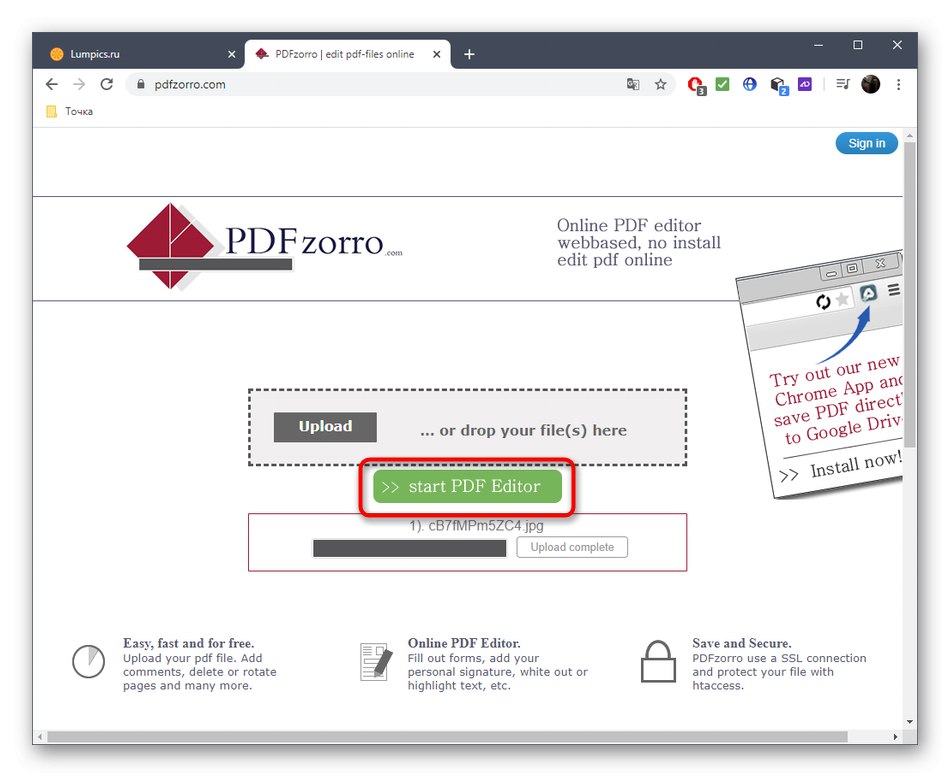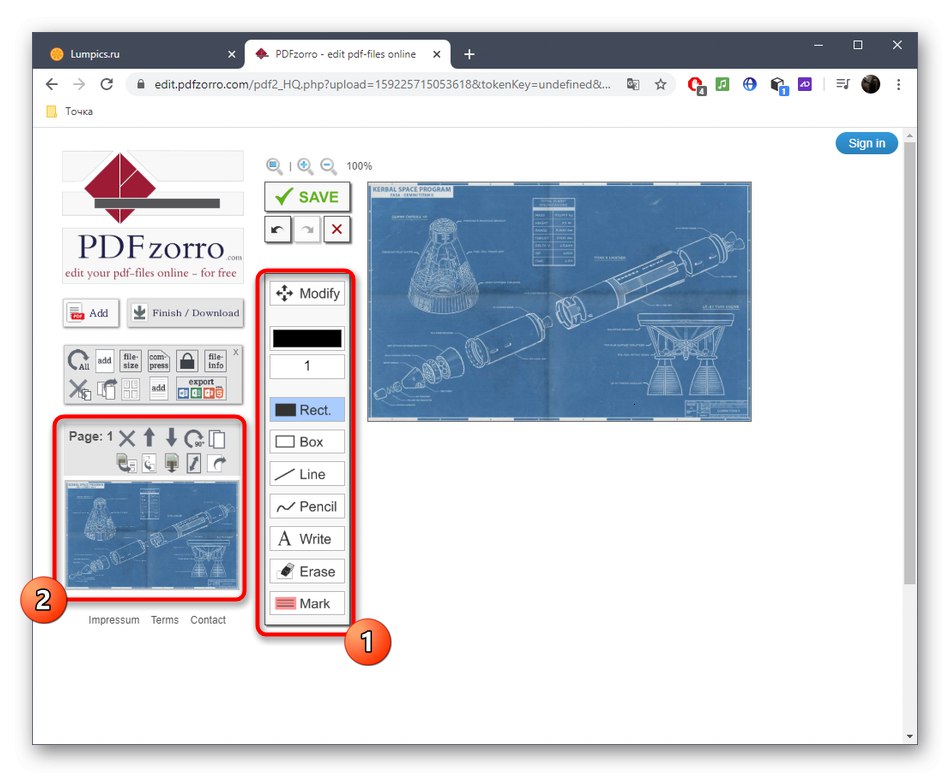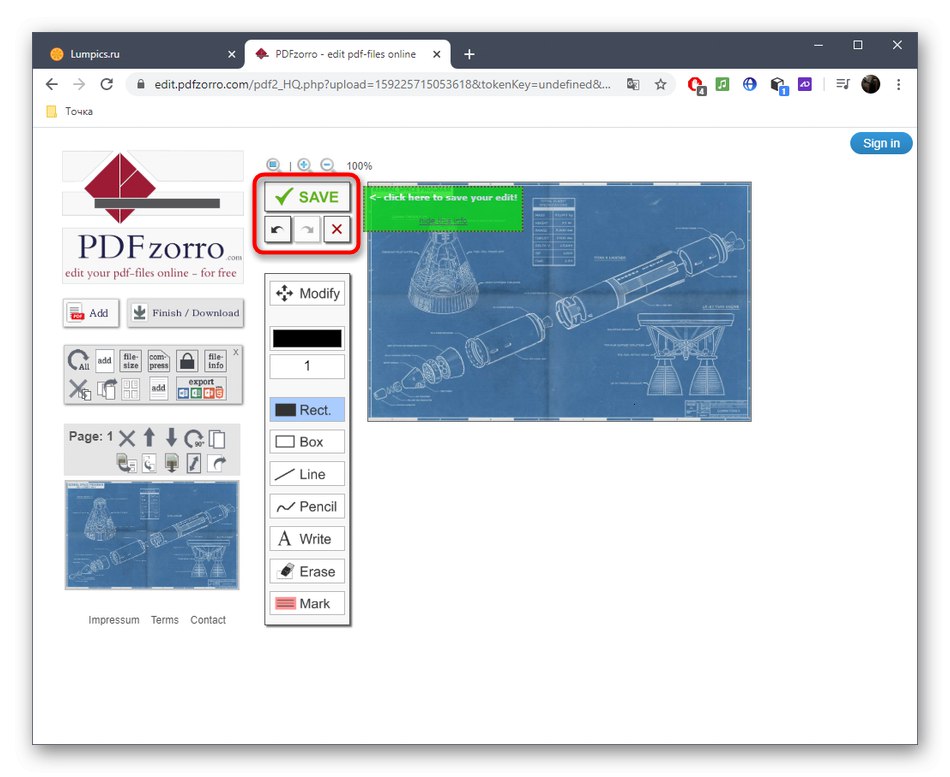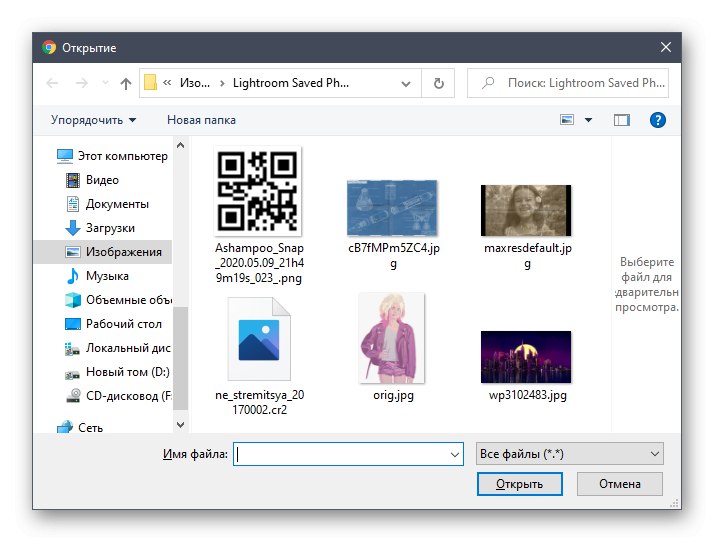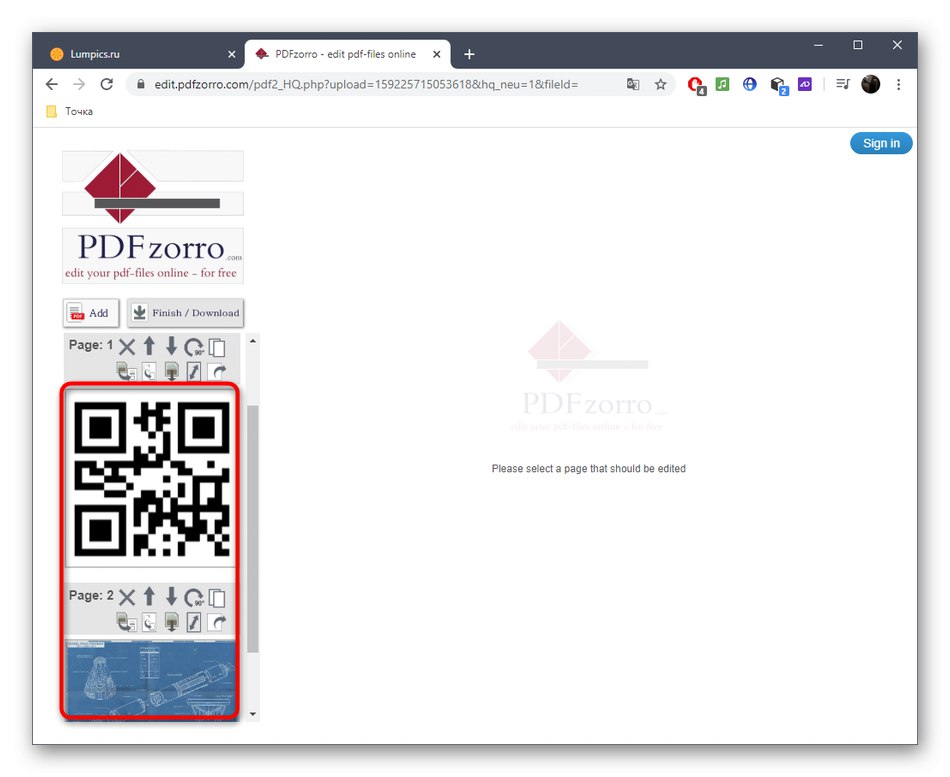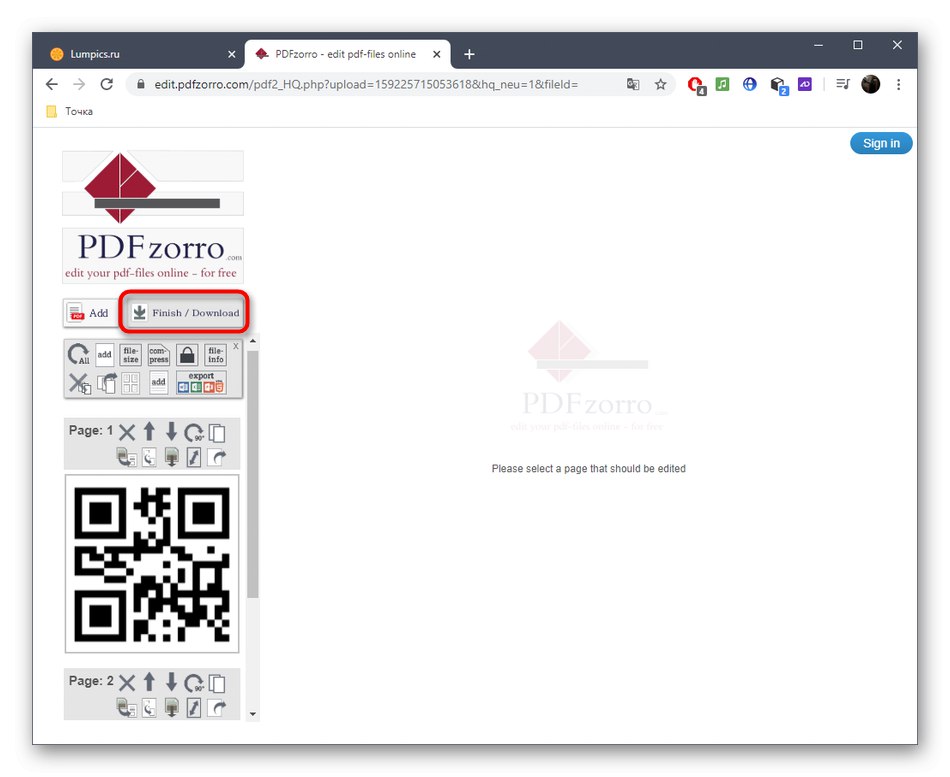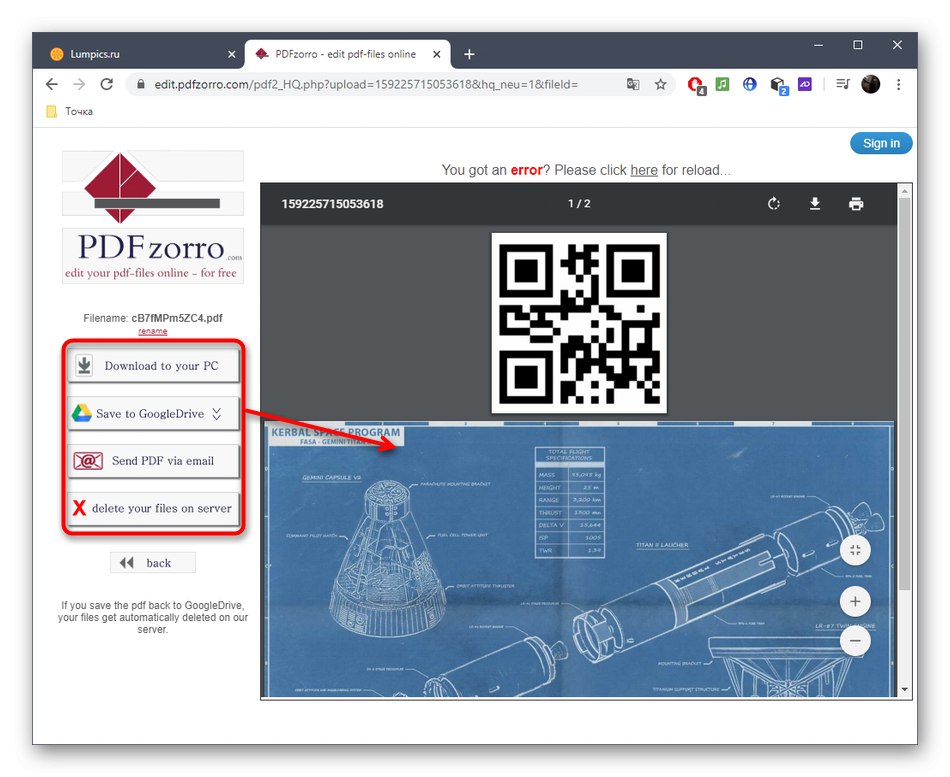Метод 1: Сејда
Предност мрежне услуге Сејда у односу на конкуренцију је што је то пуноправни уређивач ПДФ докумената који вам омогућава интеракцију са сликама, текстом и другим елементима, стварајући пројекат од више страница од нуле.
- Да бисте започели уређивање, кликните на дугме „Уређивање ПДФ документа“.
- Затим вас занима ознака на коју је могуће кликнути „Или започните са празним документом“.
- Почнимо са примером додавања објеката, почев од слика. На горњој траци кликните на ставку "Слике".
- Кроз "Диригент" пронађите слику коју требате да додате у било ком популарном формату.
- Изаберите место за то у радном простору и кликните да бисте га дефинисали.
- Помоћу оквира преместите или трансформишите објекат.
- Сада можете додати текст одабиром одговарајућег алата са горње траке.
- Одмах се појављује мала област за његово уређивање. У њему можете поставити стил, фонт, његову величину и боју, а затим саставити сам натпис.
- Када завршите са уређивањем прве странице, додајте другу кликом „Уметни страницу овде“ врх или дно тренутне форме.
- Погледајте нумерисање на левој страни да се не бисте збунили у редоследу сваке странице.
- Када сте спремни да сачувате ПДФ документ са више страница, кликните "Примените измене".
- Сачекајте до краја обраде резултата.
- Затим можете да преузмете ПДФ на рачунар, одштампате га или даље уредите помоћу других алата Сејда.
- Саветујемо вам да се пре учитавања упознате са резултатом не само у прозору за преглед, већ и отварањем већ примљеног документа како бисте били сигурни да су сви елементи сачувани на својим местима.
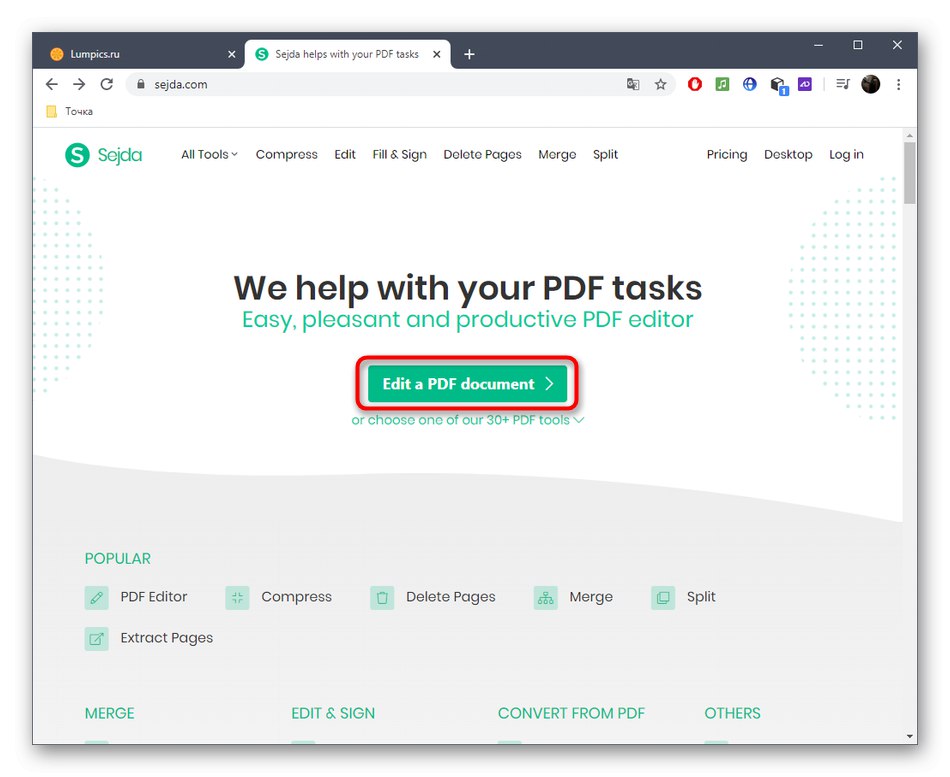

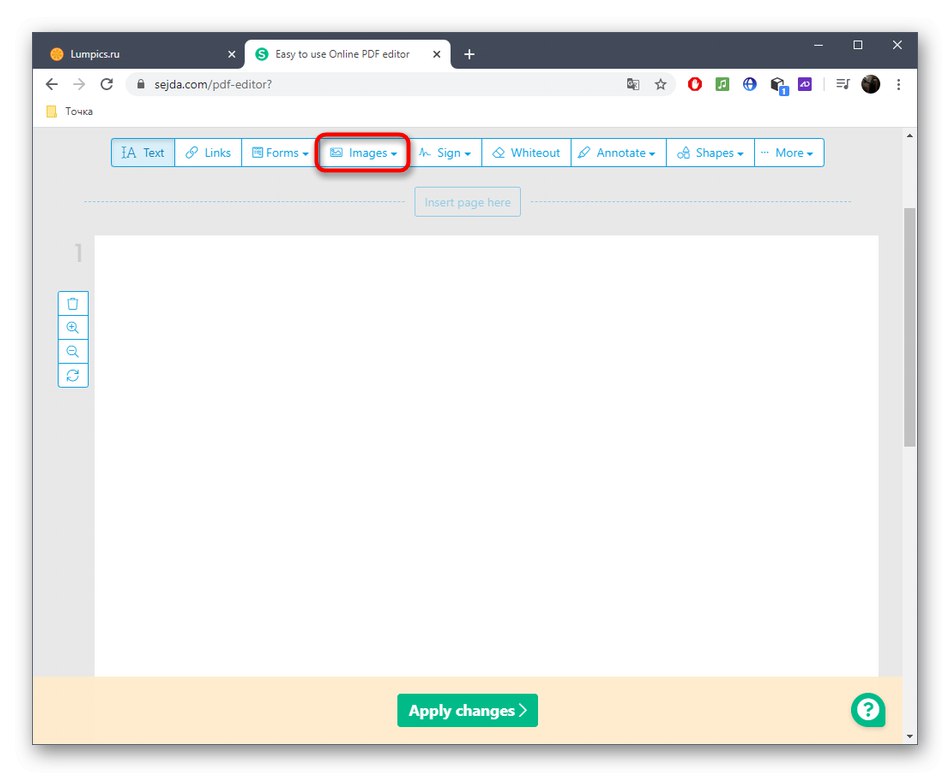
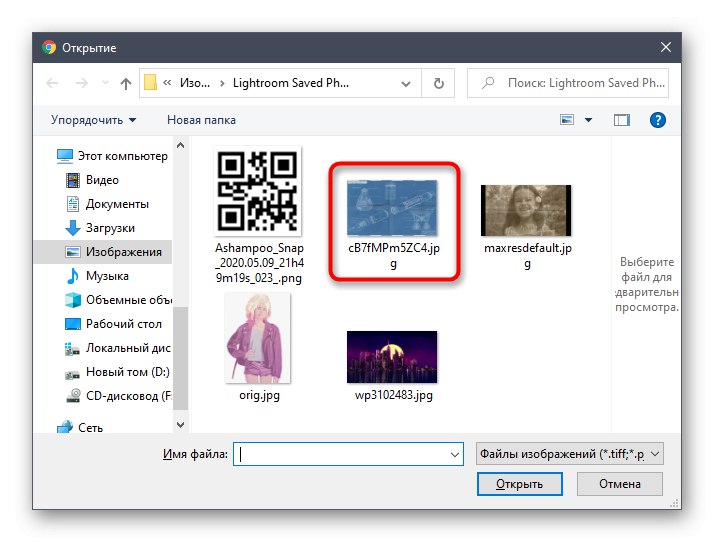
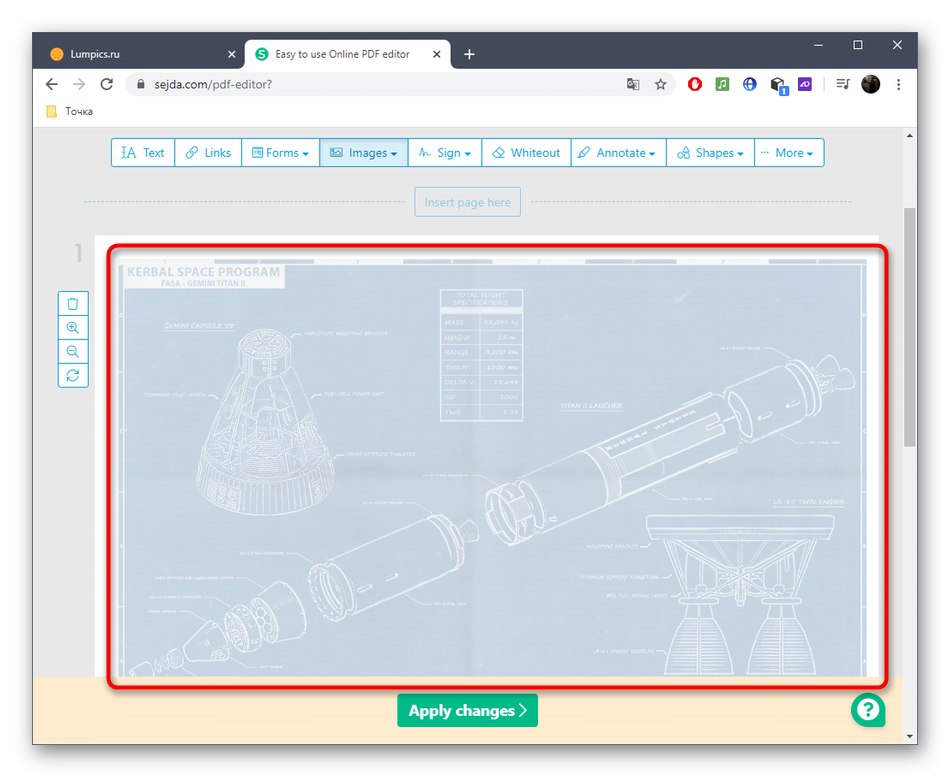
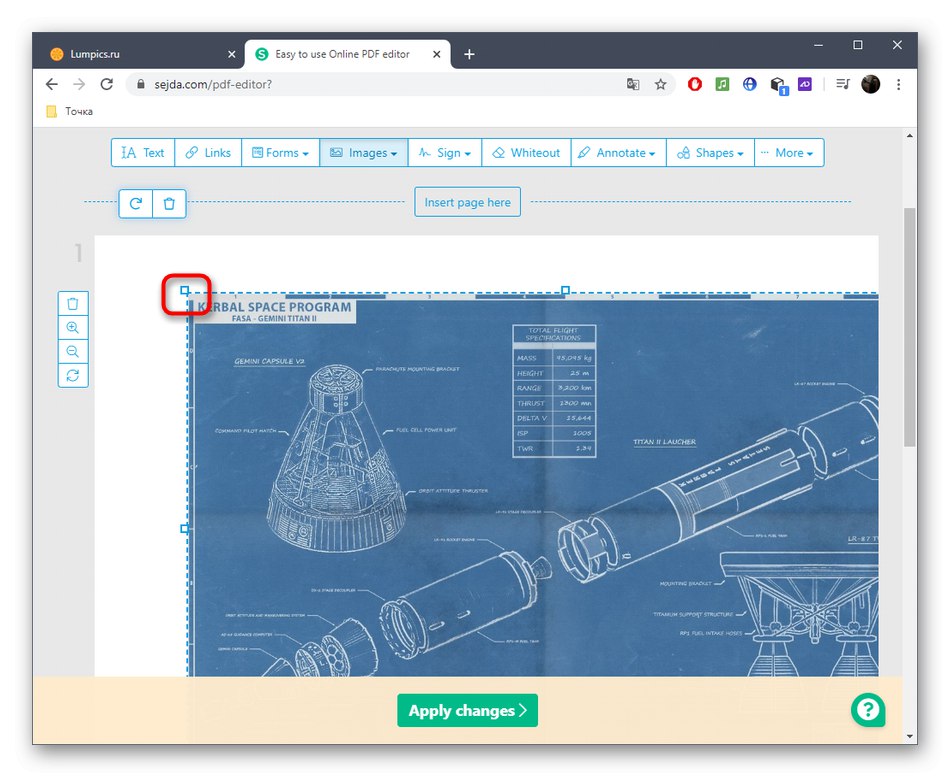
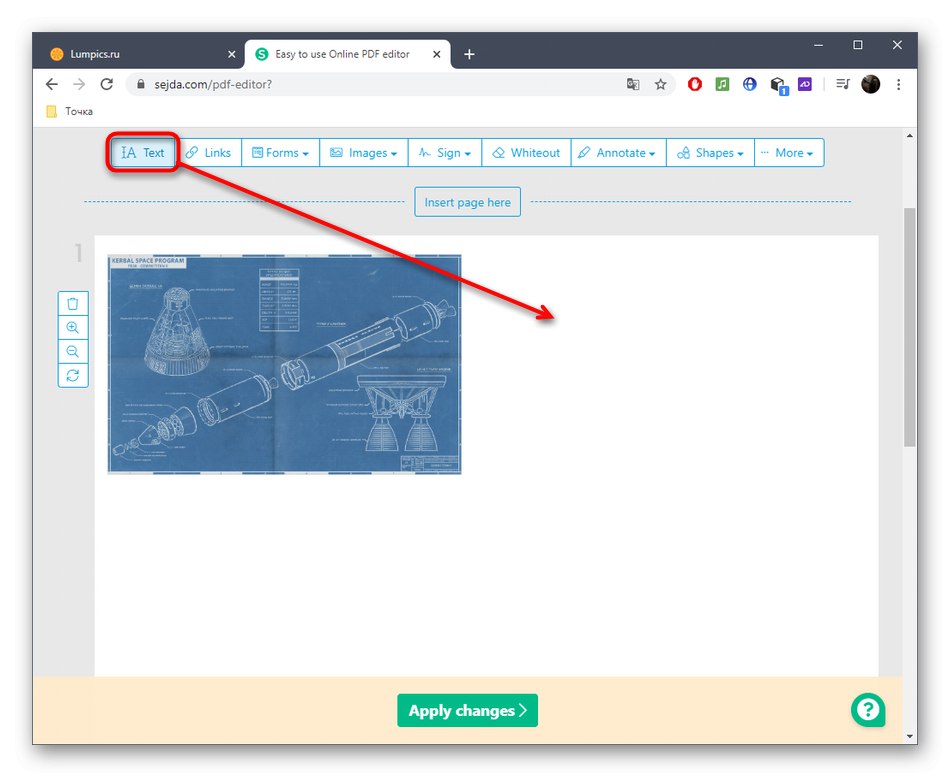

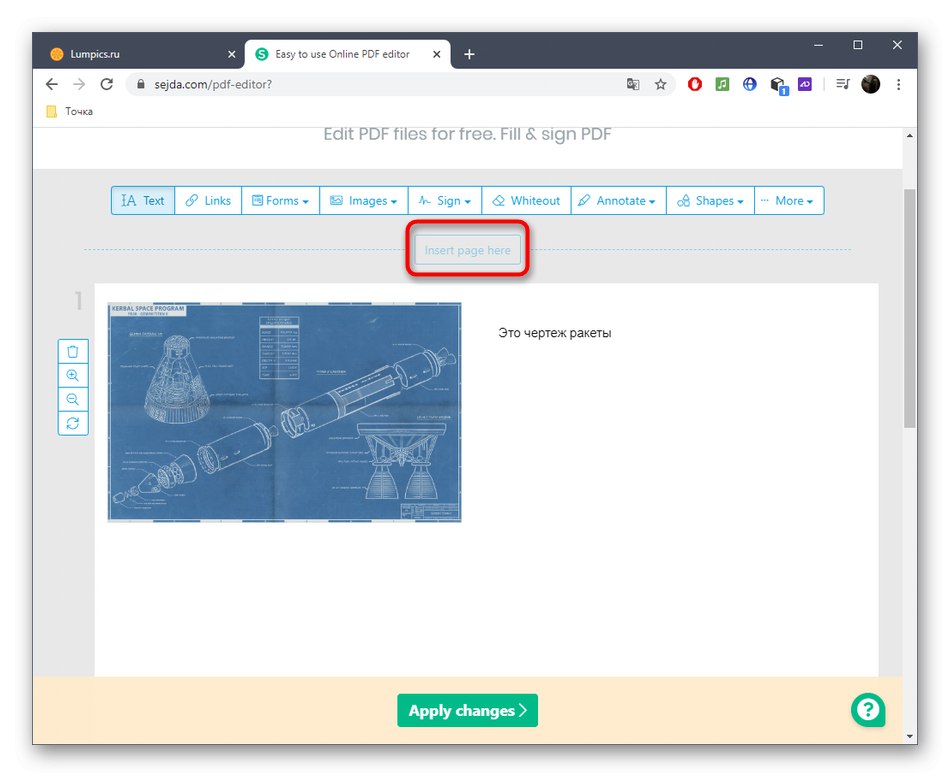
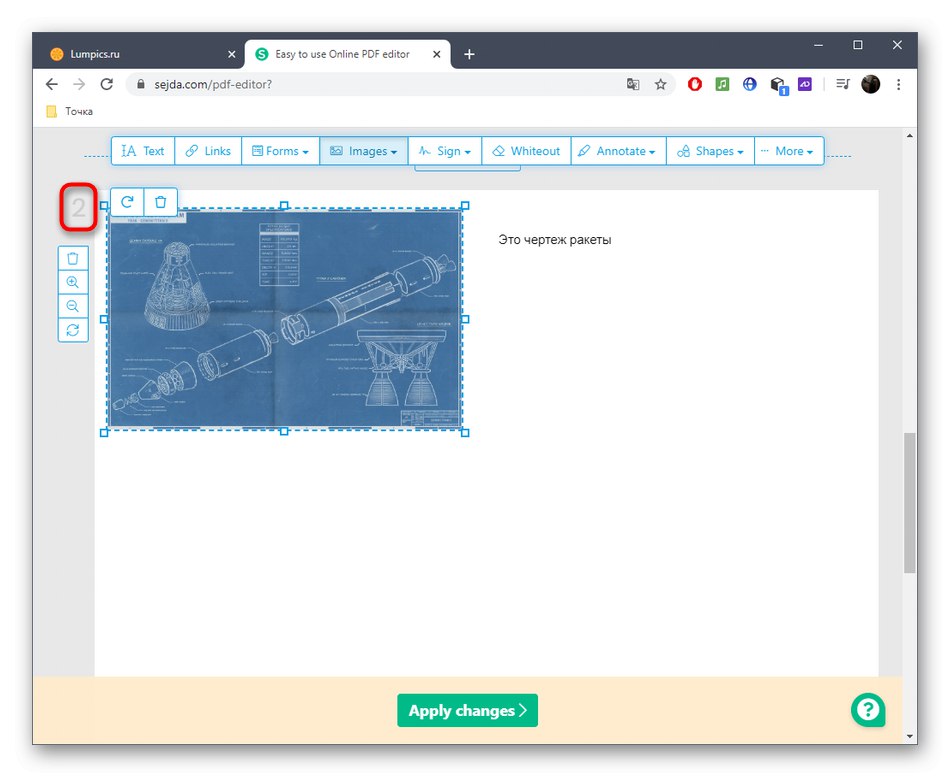
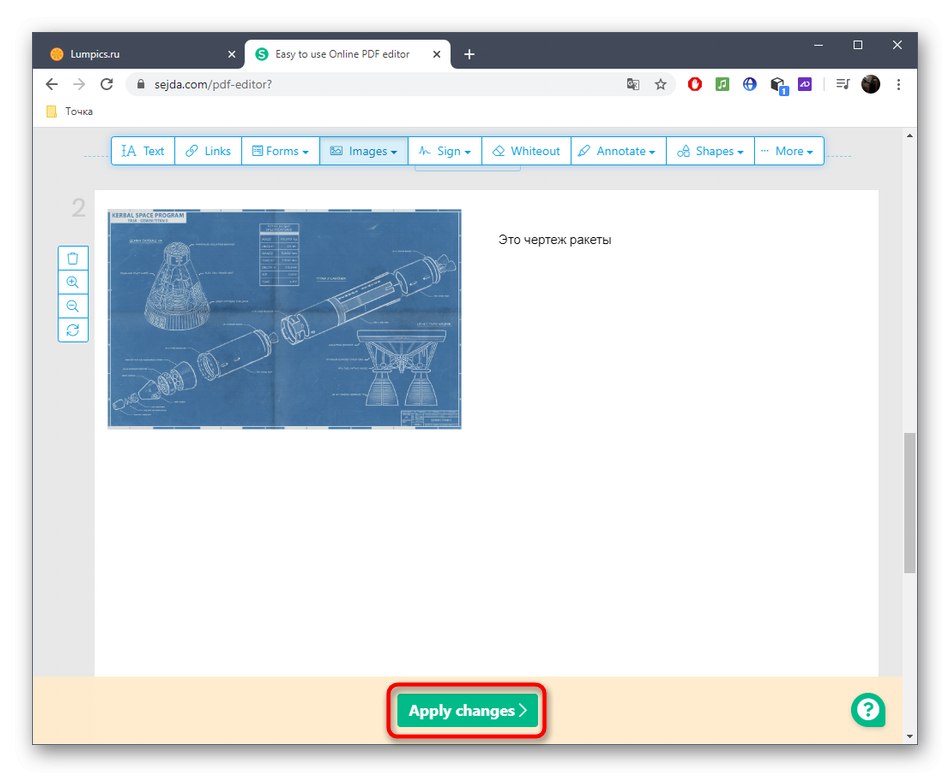
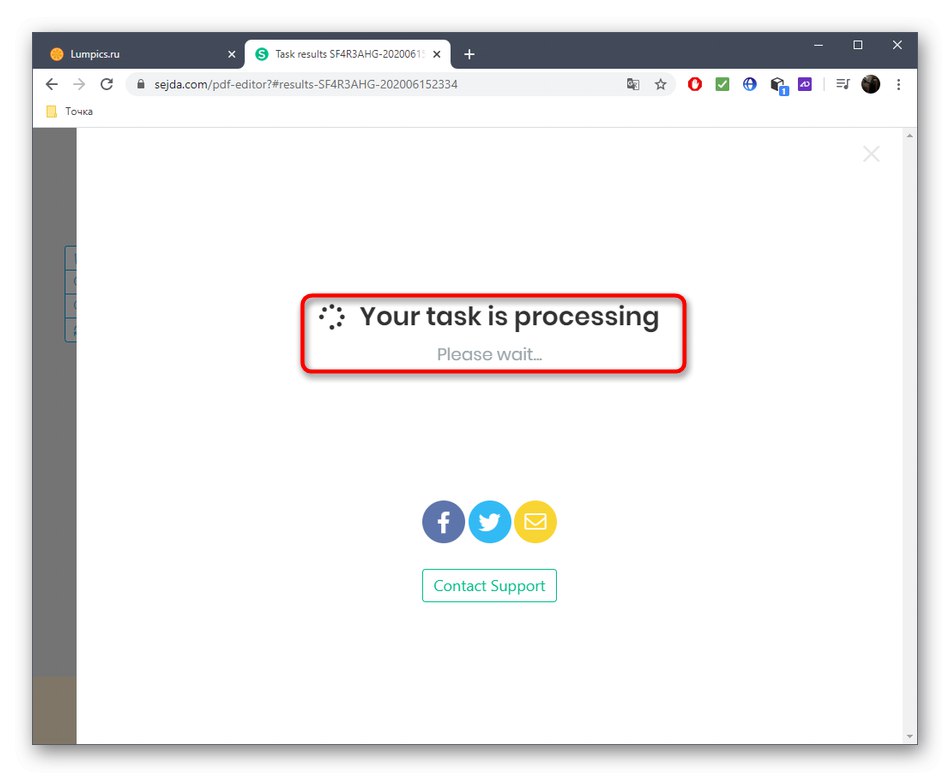
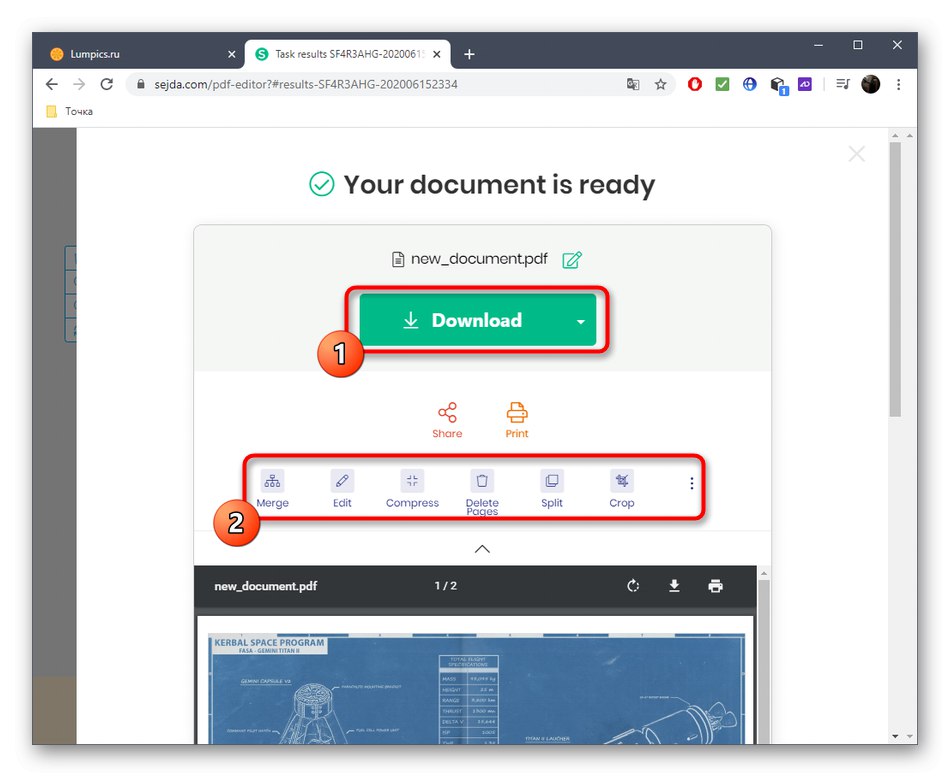
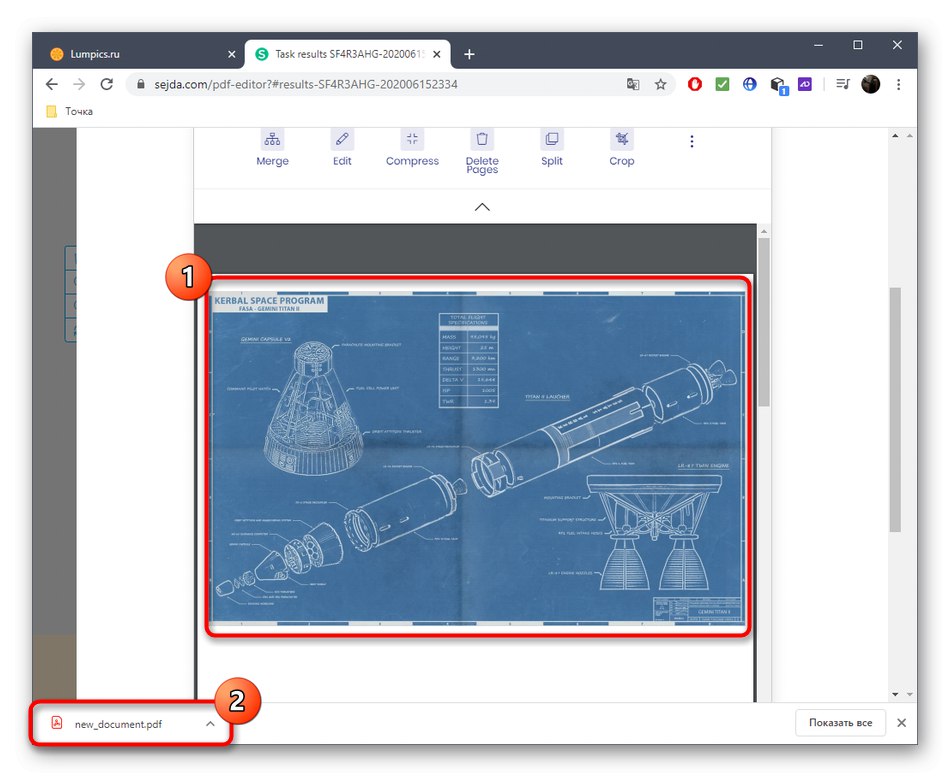
2. метод: ПДФесцапе
Када комуницирате са мрежном услугом ПДФесцапе, такође можете да направите чисти пројекат, међутим, број страница је у почетку назначен и ограничен је на стотину јединица. Веб локација ПДФесцапе садржи све основне алате који вам могу добро доћи приликом креирања ПДФ-а са више страница.
Идите на ПДФесцапе онлине услугу
- Да бисте започели рад на пројекту, кликните на „Направи нови ПДФ документ“.
- Подесите број страница, њихову величину и потврдите стварање.
- Користите лево окно за пребацивање са једне странице на другу или то учините померањем точкића миша надоле.
- Тада је време да одлучите о елементима који ће бити присутни у ПДФ-у на више страница. То може бити веза, произвољна слика, натпис или текст.
- Слике се додају на стандардни начин "Диригент" или превучен на избор.
- Потврдите положај кликом на ЛМБ, а затим трансформишите по потреби.
- Након завршетка свих операција, сачувајте резултат на веб локацији, истовремено креирајући лични профил, преузмите га на рачунар или одштампајте преко повезаног штампача.
- Обавезно сачувајте интегритет документа пре него што га користите за презентације или у друге сврхе.
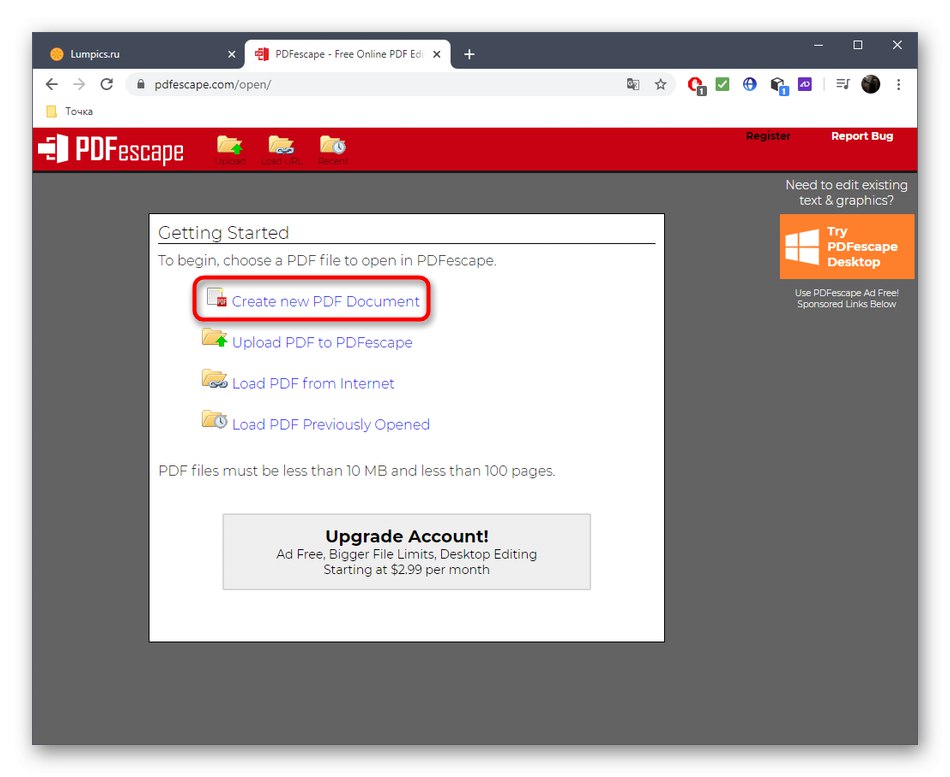
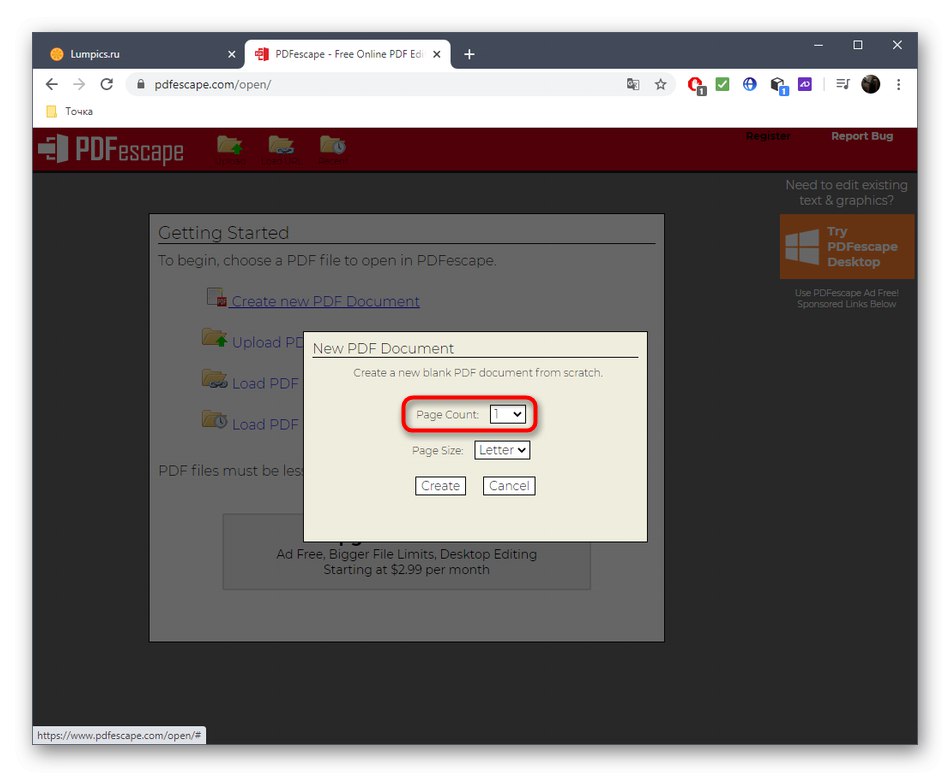
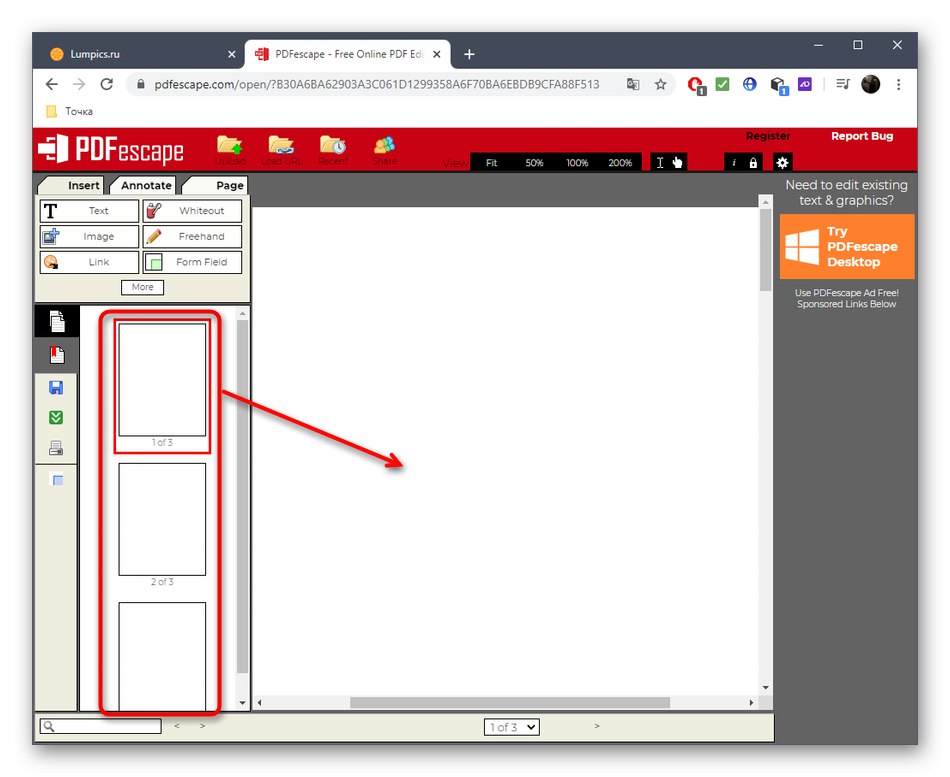
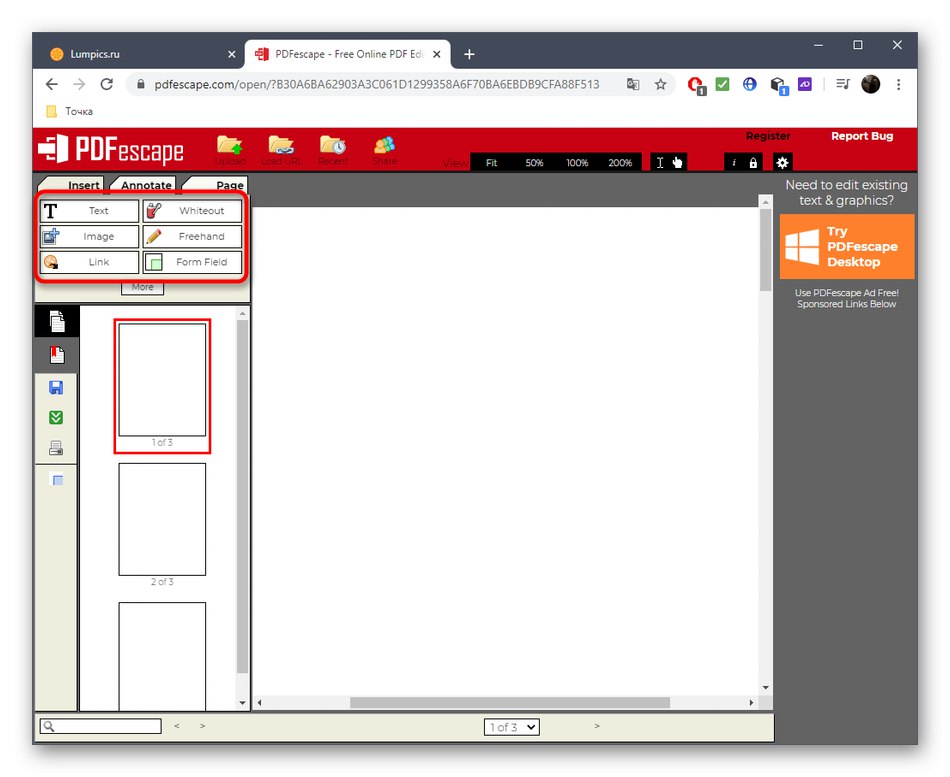
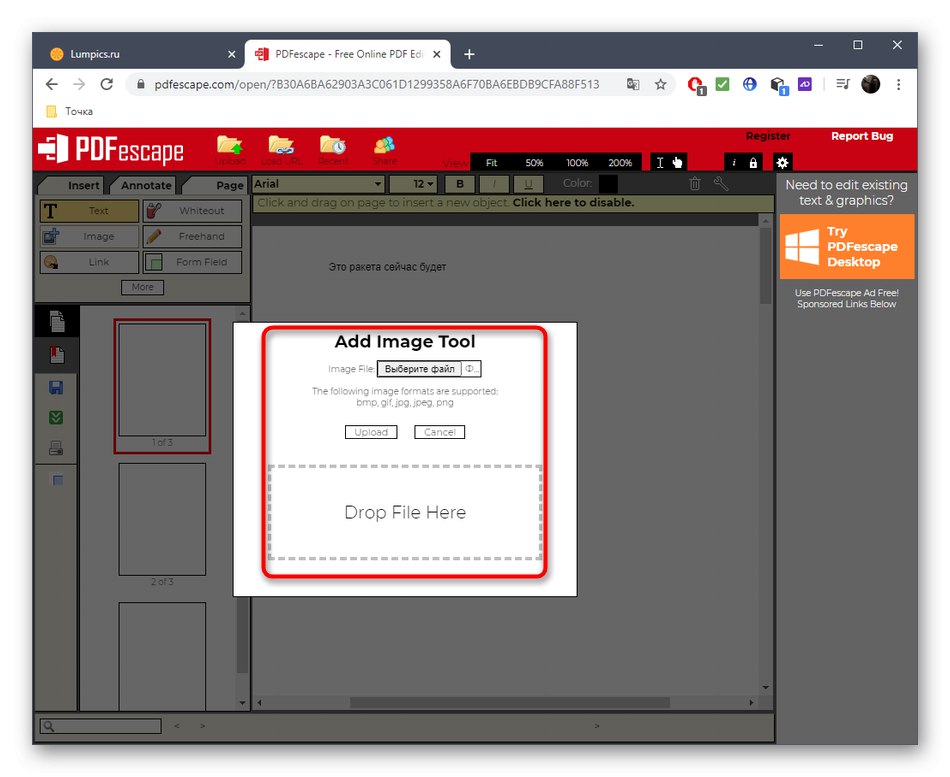
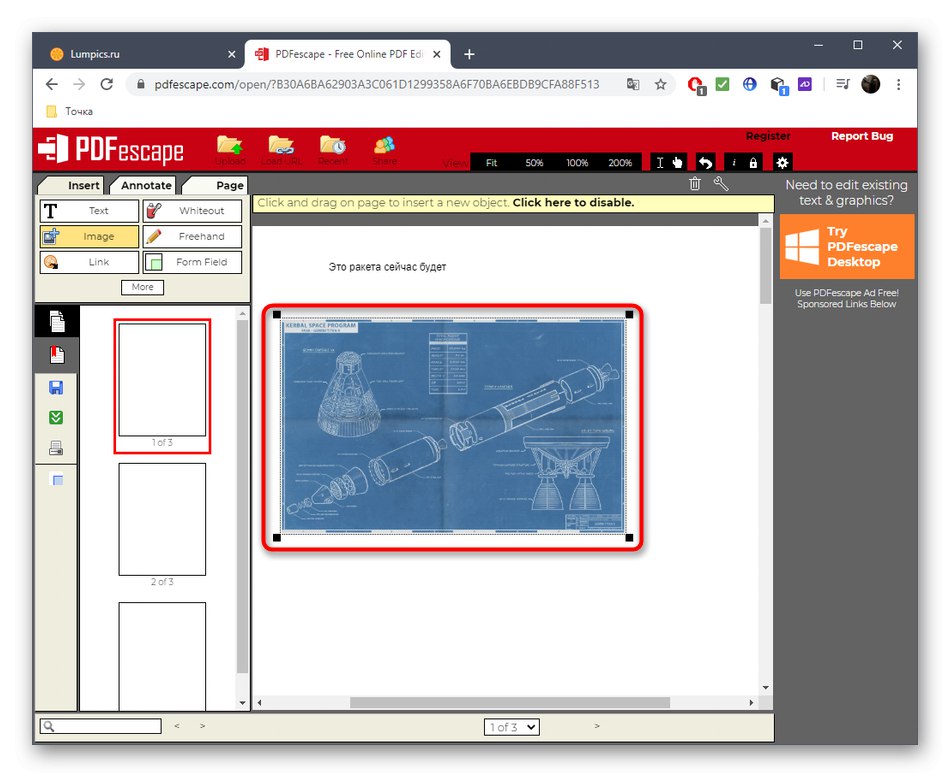
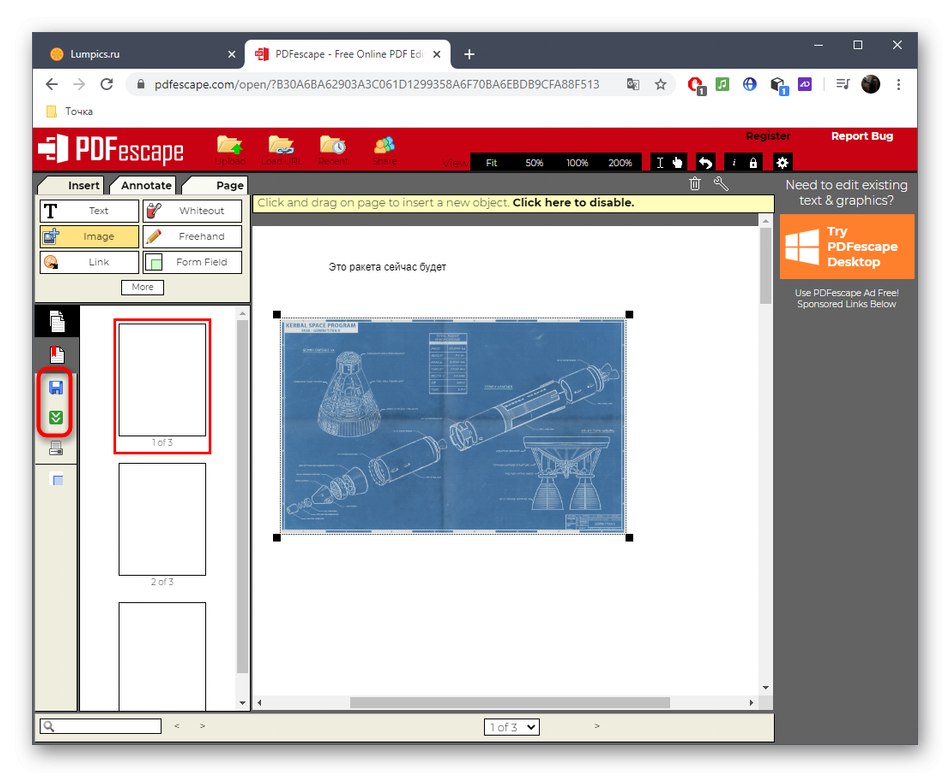
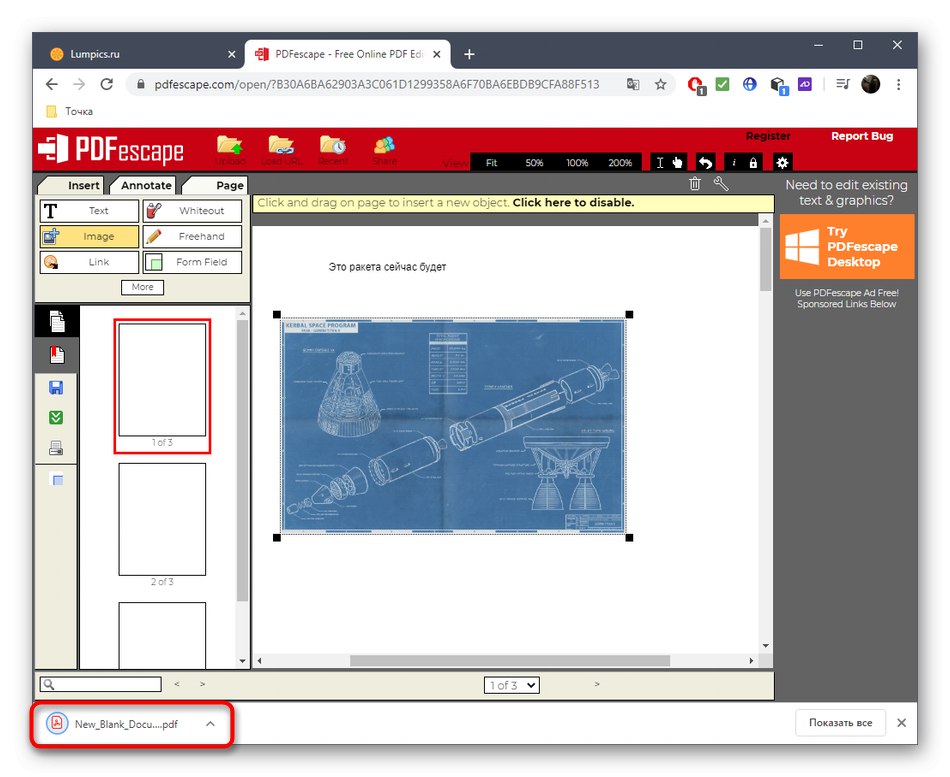
3. метод: ПДФзорро
Интернет услуга ПДФзорро не дозвољава вам да креирате празан документ за даље додавање страница. Уместо тога, од корисника се тражи да дода постојећу ПДФ датотеку да би је уредио или да изабере, на пример, било коју слику сачувану на рачунару.
Идите на интернетску услугу ПДФзорро
- Отворите главну страницу ПДФзорро-а, где кликните на дугме "Отпремити" или превуците објекат у област за одабир.
- Након успешног додавања слике или ПДФ датотеке, кликните на „Покрени ПДФ Едитор“.
- Десна табла садржи модификаторе помоћу којих се на слајд додају геометријски облици или текст. Лево окно контролише саму страницу, попут превртања, копирања, брисања или премештања.
- Након што извршите све промене, обавезно кликните на дугме "Сачувати"да их спаси.
- Кликом на једно од дугмади додаје се нова страница "Додати"... Највиши је одговоран за стварање додатне странице са прилогом другог ПДФ-а или слике.
- Када се кликне, отвориће се "Диригент"где пронађите елемент и двапут кликните на њега да бисте га изабрали.
- На исти начин комуницирајте са свим потребним страницама додавањем текста и слика на њих.
- Обратите пажњу на засебни панел на врху: преко њега можете да креирате странице, комбинујете их или извозите у један од подржаних формата.
- Када завршите, кликните Заврши / преузмида иде да спаси пројекат.
- Погледајте прозор за преглед, а затим преузмите резултујући документ на рачунар или га сачувајте у складишту у облаку.